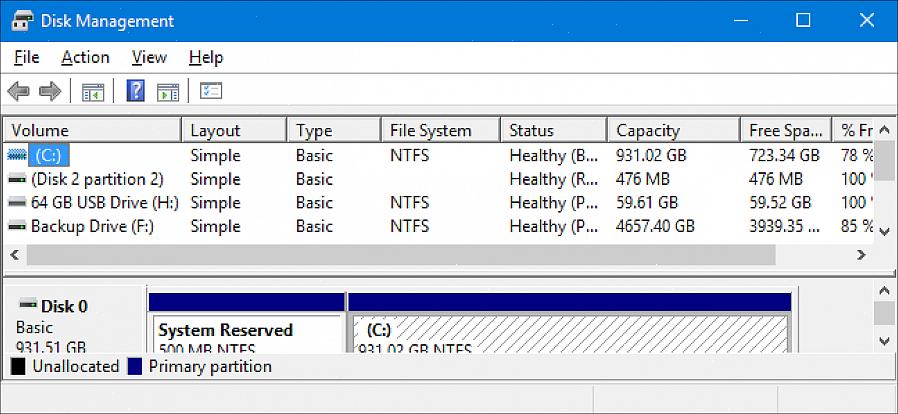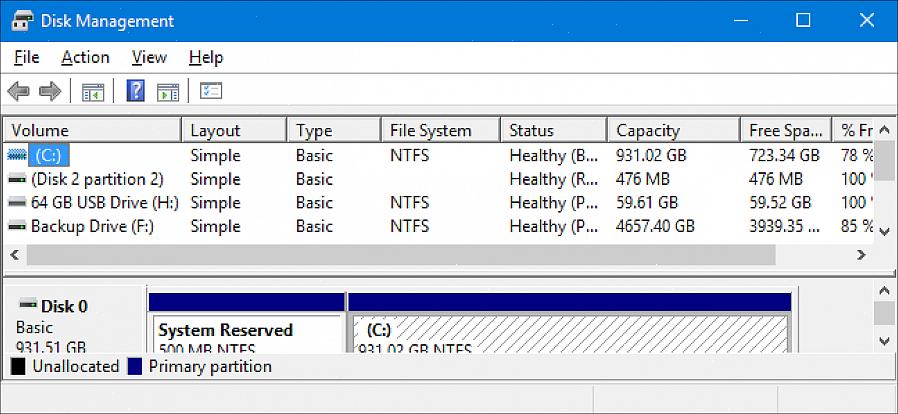ניתן לחלק דיסק קשיח למספר מספרים של כוננים. כל קטע חדש נקרא מחיצת כונן קשיח. ישנן מספר סיבות מדוע אנשים מעדיפים לחלק את הכונן הקשיח למחיצה; הסיבה השכיחה ביותר היא לוודא שמערכת ההפעלה והתוכנות שלהם המותקנות במחשב מבודדות באזור נתונים אחד בכונן במקרה שמערכת ההפעלה פגומה וקרסה. אחסון הנתונים עבור מערכת ההפעלה שלך ואחסון הקבצים האישיים שלך לשני חללים מחולקים (או אולי יותר) יקל עליך כאשר מתעורר הצורך בהתקנה חדשה של מערכת ההפעלה שלך במקרה של פגיעה בנתונים. במקרה ששינית את דעתך לגבי חלוקת הדיסק הקשיח, אתה כמובן חופשי למחוק מחיצה, להסיר מחיצה או למזג מחיצה לכרך מחיצה אחר.
מחיקת מחיצות
אז איך ניתן לחפש תוכנות להורדה למחיקת מחיצות? להלן מספר שלבים והנחיות לגבי הורדת תוכנית מאשר שיעזרו לך למחוק מחיצה:
- חפש בתוכנת "מחק מחיצה" ב- google.com. כמובן שכאשר אתה מבצע חיפוש זה יחזרו מספר התאמות לשאילתה שביקשת. שים לב לאיזה אתר אתה לוחץ מכיוון שיש מספר אתרי דמה שבהם אתה יכול להוריד תוכנה, אך כאשר אתה מוריד אותה, זה יכול להיות ריגול או וירוס.
- כדי להבטיח שלא יגרום נזק למערכת שלך, הדרך הטובה ביותר היא להמשיך ישירות אל cnet.com. הקלד את שאילתת החיפוש כ- "מחק מחיצה", והיא תציג מספר תוכניות שתוכל לבחור בהן. הדבר הטוב ביותר באתר זה הוא שהוא מראה לך את העורך ואת דירוג המשתמשים של מוצר שרשום להורדה.
- בחר בתוכנית שיש לה את המספר הגבוה ביותר של דירוגים ממוצעים ועיין בתיאור התוכנה. התוכנה אמורה להיות מסוגלת לתמוך בפלטפורמת מערכת ההפעלה שלך, לשנות את גודל המחיצה, להעתיק מחיצה, ליצור מחיצה, לשחזר מחיצה אבודה ולמחוק מחיצה.
- קרא את ביקורות המשתמשים בתחתית הדף וחפש תוכנה ידידותית למשתמש.
- אם צמצמת את בחירתך, פשוט לחץ על הורד עכשיו. התוכנה שלך תורד אוטומטית למחשב שלך. לאחר סיום ההורדה, התקן את התוכנה ופעל לפי ההוראות שעל המסך. עיין תמיד במדריך למשתמש לקבלת עזרה.
זכור שלפני שאתה מוחק מחיצה שכבר גיבית את כל הנתונים המאוחסנים בנפח המחיצה הזה כדי למנוע התאוששות גוזלת זמן של אובדן נתונים.